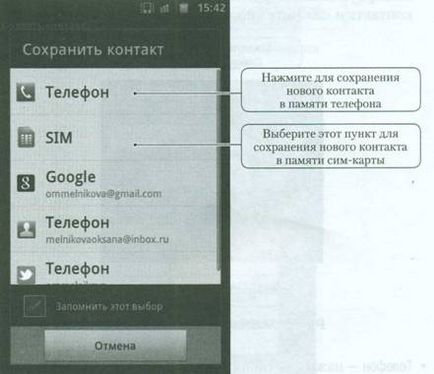
Мал. 3.16. Вибір місця збереження нового контакту
• Ім'я та Прізвище - натисканням на відповідному полі викличте сенсорну клавіатуру, наберіть з її допомогою ім'я та прізвище контакту і натисніть кнопку збережи »(рис. 3.17).

Мал. 3.17. Введення даних в поле Ім'я

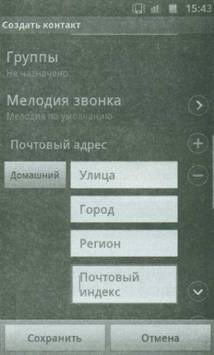
Мал. 3.19. Введення даних в поля Групи, Мелодія дзвінка


Мал. 3.21. Введення даних в поля Ім'я користувача, Веб-сайт, День народження, Річниця
При створенні нового контакту вносите якомога більше відомостей про нього. Це дозволить не забути важливу інформацію і, наприклад, вчасно привітати друга з днем народження.
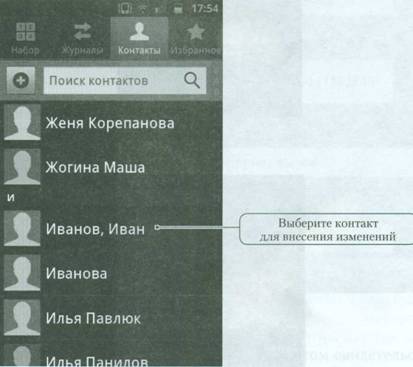
Мал. 3.22. Вибір контакту для внесення змін
Перед вами відкриється список з доступною інформацією про контакт (рис. 3.23). Щоб змінити частину цих даних або додати нові, натисніть кнопку.
Вона викличе меню роботи з контактом (рис. 3.24).
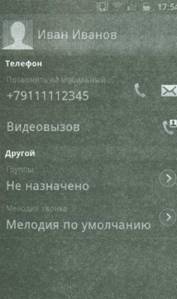
Мал. 3.23. Дані про контакт
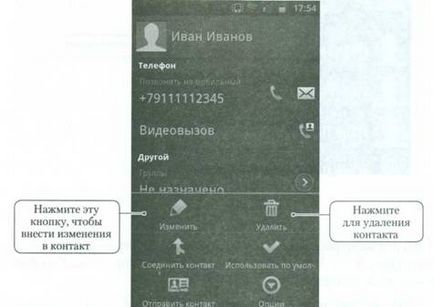
Мал. 3.24. Меню роботи з контактом
Тепер вам доступна картка контакту (рис. 3.25), в якій ви можете замінити будь-які дані. Принцип заміни - такий же, як і при створенні контакту. Після завершення роботи натисніть кнопку зберегти.
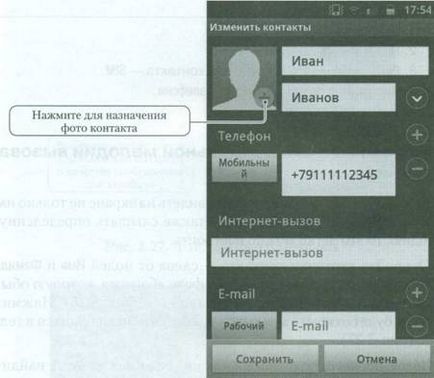
Мал. 3.25. картка контакту
Контакт успішно відредагований - про це свідчить напис на екрані (рис. 3.26).
Мал. 3.26. Підтвердження про збереження змін в контакті
Щоб видалити контакт, замість пункту Змінити виберіть Видалити (див. Рис. 3.24).
Створіть новий контакт на сім-карті, заповніть всі його поля, а потім видаліть.
1. Відкрийте Контакти.
3. Виберіть місце збереження контакту - SIM.
5. Натисніть Зберегти.